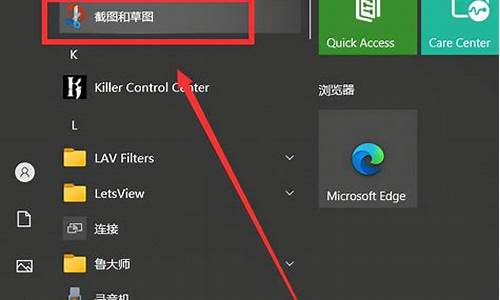电脑系统权限管理在哪里_电脑系统权限登录
1.电脑管理员的用户权限登录怎么登录
2.如何让电脑一开机时用Administrator帐户登录?
3.电脑怎么以管理员身份登录
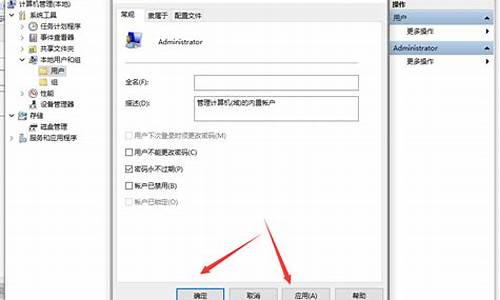
就是你不是用系统管理员那个帐号来登陆系统,有些操作只有系统管理员才有权限(系统管理员帐号就是Administrator )你登陆系统注销后就会看到系统管理员帐号,选择Administrator你就有权限
电脑管理员的用户权限登录怎么登录
XP系统如何以管理员身份运行
你的电脑中的用户名没有再多建立的话。
你用的就是超级管理员身份即Administrator
如果你用了别的用户名。而想用超级用户的话。
进开始--注销--换Administrator ?就可以了。(查看用户:右击我的电脑--管理--用户和组,就可以看到了)
Windows XP SP3系统,在应用程序文件或者快捷方式(比如桌面快捷方式)上点鼠标右键,选运行方式,点选“下列用户”,输入管理员账号和密码,点确定,这样就可以了 。详见下图
如何打开win xp系统超级管理员权限
一般我们就只顾着打开电脑做自己想做的事完全没去想自己账户的权限如何,如果有时候需要打开一些东西用到一定的权限的话,那系统管理员就派上用场了,不过要怎么打开系统管理员功能呢?
Windows XP凭借极高的安全性和稳定性,赢得了广大用户的青睐。我们可以通过建立个人账户、设定密码来保护自己的个人隐私,还可以用Administrators(超级管理员)的身份任意设置账户,为每一个账户设置不同的权限,可以说拥有至高无上的权利,也拥有系统的“生杀大权”,享有系统最高级别的安全保障。
但是,如果我告诉你,我能不费吹灰之力就可以将你这个Administrators给废掉,取而代之的是我成为Administrators,你信不信?呵呵,你不信?好,我们来试一试:
步骤一 重新启动计算机,在出现启动菜单时按F8键进入高级选项菜单,选择“安全模式”进入系统;
步骤二 打开“控制面板”,找到“用户和密码”选项,看看是不是账户中包括Administrators?好,现在将Administrators账户删除,重新创建一个Administrators,或是更改原来的Administrators账户密码;
步骤三 重新启动计算机后,只有输入新的密码才能登录Windows XP。
为什么会出现这种问题呢?原因很简单:Windows XP真正的超级管理员账号应该是在安全模式下的Administrators,并不是在正常模式下的Administrators。在默认情况下,安全模式下的Administrators密码为空。无论用户在正常模式下将Administrators密码设置得多么复杂,安全性多么高,如果没有设置安全模式下的Administrators密码,你的电脑将毫无秘密可言。
现在,你是不是对Windows XP的安全性有些担忧了?那怎么办?这还不简单:赶紧进入安全模式,设置Administrators密码,将自己提升为真正的Administrators!当然,这次设置的密码要记牢了,否则下次你就真的无法进入Windows XP了!
系统超级管理员账号确实很好用,做什么事都通行无阻,不过要注意的是尽管功能好用但是也要适当的保护电脑的安全,不要随便让人用了管理员的功能,以防电脑受到威胁。
Windows 7如何开启以管理员身份登录系统
安装Windows 7之后,Windows 7默认是以标准用户身份登录的,该用户在某些方面权限会受到限制,所以今天教大家如何开启内置账户(Administrator)。
在桌面上的“计算机”鼠标右键点击“管理”
出现计算机管理的窗口,我们依次点开“本地用户和组”——“用户”
在右侧窗口中双击名称为“Administrator”的项目
显示“Administrator 属性”的界面,在“常规”选项卡下,将“账户已禁用”的勾去掉
这样以后默认以Administrator身份登录系统
如何让电脑一开机时用Administrator帐户登录?
当出现登入窗口的时候,按ctrl+alt+del可以调出输入用户的窗口,这是你填入有administrator权限的用户名跟密码就可以了如果没有administrator用户,可以到控制面板那创建
电脑怎么以管理员身份登录
如何让administrator帐户出现在登陆画面
安装Windows XP时,如果设置了一个管理员账户,那么系统内置没有密码保护的Administrator管理员账户是不会出现在用户登录列表中的。虽然它身在幕后,可却拥有系统最高权限,为了方便操作及保证系统安全,可以先给它设置密码,然后再把它请到台前来。以下便介绍具体方法。
1.使用“传统登录提示”登录
启动系统到欢迎屏幕时,按两次“Ctrl+Alt+Delete”组合键,在出现的登录框中输入Administrator账户的用户名和密码即可。也可以单击“开始→控制面板”,双击“用户账号”图标,在弹出的“用户账号”窗口中,单击“更改用户登录或注销的方式”,去掉“使用欢迎屏幕”前的复选框,单击“应用选项”即可在启动时直接输入Administrator账户名及密码登录。
2.在登录的欢迎屏幕显示Administrator账户
单击“开始→运行”,输入regedit后回车,打开注册表编辑器,依次展开“HKEY_LOCAL_MACHINE\SOFTWARE\Microsoft\Windows NT\CurrentVersion\Winlogon\SpecialAccounts\UserList”分支,这下面建个dword值,名字为你的帐户名(administrator),将右边的Administrator的值改为1,即可让Administrator账户出现在登录的欢迎屏幕上。
3.自动登录到Administrator账户
单击“开始→运行”,输入control userpasswords2后回车,在打开的“用户账户”窗口去掉“要使用本机,用户必须输入密码”前的复选框,按“应用”后,在弹出的“自动登录”窗口中输入Administrator账户密码(如图1),按两次“确定”即可。注意:如果原来就设置了其它账户自动登录,应该先选中“要使用本机,用户必须输入密码”前的复选框,按“应用”后再去掉选中的复选框。也可以修改注册表实现自动登录,不过没有以上方法方便。
电脑以管理员身份登录步骤如下:(演示使用WIN7 SP1系统,其他Windows版本操作大致相同)
1丶右键计算机,点击管理按钮。
2丶双击系统工具下的本地用户和组中用户里的Adminstrator。
3丶在弹出的窗口中取消勾选“账户已禁用”,点击确定即可。
声明:本站所有文章资源内容,如无特殊说明或标注,均为采集网络资源。如若本站内容侵犯了原著者的合法权益,可联系本站删除。